User Manual
Table Of Contents
- Indhold
- HP Deskjet F735 All‑in‑One Hjælp
- Oversigt over HP All‑in‑One
- Her finder du yderligere oplysninger
- Hvordan gør jeg?
- Oplysninger om tilslutning
- Ilægning af originaler og papir
- Udskrivning fra computeren
- Udskrivning fra et program
- Valg af HP All‑in‑One som standardprinter
- Ændring af udskriftsindstillinger for det aktuelle job
- Ændring af standardudskriftsindstillinger
- Udskrivningsgenveje
- Udskrivning af specielle udskriftsjob
- Udskrivning af et billede uden ramme
- Udskrivning af fotos på almindeligt papir
- Udskrivning af et foto på fotopapir
- Udskrivning med Maksimum dpi
- Udskrivning på begge sider af papiret
- Udskrivning af et dokument med flere sider som en folder
- Udskrivning af flere sider på et enkelt ark
- Udskrivning af et dokument på flere sider i omvendt rækkefølge
- Spejlvending af et billede til overføringer
- Udskrivning på transparenter
- Udskrivning af en gruppe adresser på etiketter eller konvolutter
- Udskrivning af en plakat
- Udskrivning af en webside
- Annullering af et udskriftsjob
- Genoptag et udskriftsjob
- Brug af kopifunktionerne
- Brug af scanningsfunktionerne
- Vedligeholdelse af HP All‑in‑One
- Rengøring af HP All‑in‑One
- Udskrivning af en selvtestrapport
- Arbejde med blækpatroner
- Håndtering af blækpatroner
- Kontrol af det anslåede blækniveau
- Udskiftning af blækpatroner
- Brug af blækbackup-tilstand
- Opbevaring af blækpatroner
- Justering af blækpatronerne
- Rensning af blækpatroner
- Rensning af blækpatronens kontaktflader
- Rensning af området omkring blækdyserne
- Fjernelse af blæk fra huden og tøjet
- Køb af blækpatroner
- Fejlfinding
- Visning af filen Vigtigt
- Fejlfinding i forbindelse med opsætning
- Papirstop
- Fejlfinding i forbindelse med blækpatroner
- Fejlfinding i forbindelse med udskriftskvaliteten
- Forkerte, unøjagtige eller udløbne farver
- Teksten eller grafikken er ikke helt fyldt ud med blæk
- Der er en vandret forvrænget streg i bunden af siden på en udskrift uden ramme
- Udskrifter har vandrette streger eller linjer
- Udskrifter er blege eller har matte farver
- Udskrifter er slørede eller uskarpe
- Udskrifter er skrå eller skæve
- Blækstreger bag på papiret
- Papir indføres ikke fra papirbakken
- Tekstens kanter er takkede
- Fejlfinding i forbindelse med udskrivning
- Fejlfinding i forbindelse med kopiering
- Fejlfinding i forbindelse med scanning
- Fejl
- HP garanti og support
- Tekniske oplysninger
- Indeks
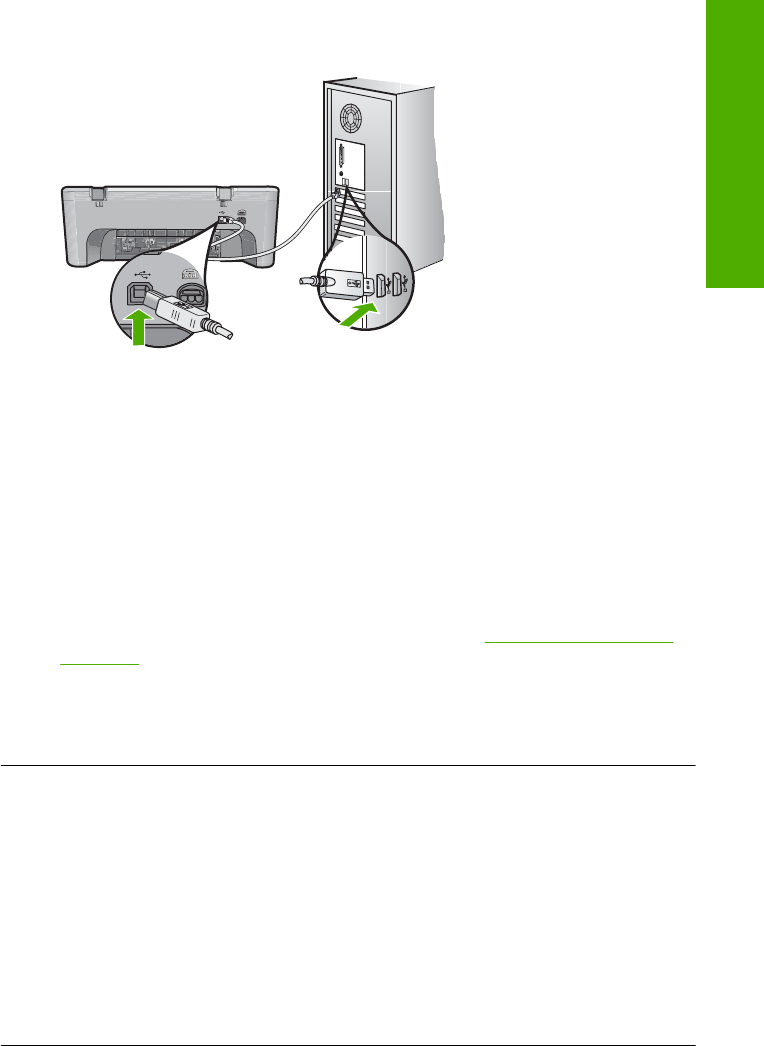
af USB-kablet er sat i en USB-port på computeren. Når kablet er tilsluttet korrekt,
skal du slukke for enheden og derefter tænde den igen.
• Kontroller, at hubben er tændt, hvis du opretter forbindelse via en USB-hub. Prøv
at slutte enheden direkte til computeren, hvis hubben er tændt.
• Kontroller andre printere eller scannere. Du skal muligvis koble ældre produkter
fra computeren.
• Prøv at slutte USB-kablet til en anden USB-port på computeren. Prøv at genstarte
computeren, når du har kontrolleret tilslutningerne. Sluk enheden, og tænd den
igen.
• Prøv at genstarte computeren, når du har kontrolleret tilslutningerne. Sluk
enheden, og tænd den igen.
• Fjern og geninstaller eventuelt den software, du installerede sammen med
enheden. Du kan finde yderligere oplysninger under “
Af- og geninstallation af
softwaren” på side 90.
Se vejledningen Start her, der fulgte med enheden, for at få yderligere oplysninger
om konfigurering af enheden og tilslutning til en computer.
Årsag: Enheden og computeren kommunikerede ikke med hinanden.
Når jeg sætter cd-rom'en i computerens cd-rom-drev, sker der ingenting
Løsning: Hvis installationen ikke starter automatisk, kan du starte den manuelt.
Sådan startes installationen fra en Windows-pc
1. Klik på Kør i menuen Start i Windows.
2. Skriv d:\setup.exe i dialogboksen Kør, og klik på OK.
Hvis dit cd-rom-drev ikke har drevbogstavet D, skal du i stedet bruge det relevante
drevbogstav.
Årsag: Installationen startede ikke automatisk.
Fejlfinding i forbindelse med opsætning 87
Fejlfinding










